- Autor Abigail Brown [email protected].
- Public 2023-12-17 06:45.
- Última modificación 2025-01-24 12:07.
Los errores Mfc71.dll not found generalmente se producen cuando el archivo mfc71 DLL se elimina o se mueve, algo que puede haber hecho por accidente o algo que otro programa puede haber causado sin darse cuenta, posiblemente debido a una mala instalación o desinstalación.
El archivo mfc71.dll está relacionado con el programa Microsoft Visual Studio. NET 2003, pero muchos programas comunes lo utilizan para realizar diversas funciones.
A veces, aunque con mucha menos frecuencia, los errores mfc71.dll son causados por virus o malware instalado en su computadora.
Según el programa que esté causando este problema, podría ver el error mfc71.dll en casi todos los sistemas operativos de Microsoft, incluidos Windows 10, Windows 8, Windows 7, Windows Vista, Windows XP y más.
Mensajes de error de Mfc71.dll
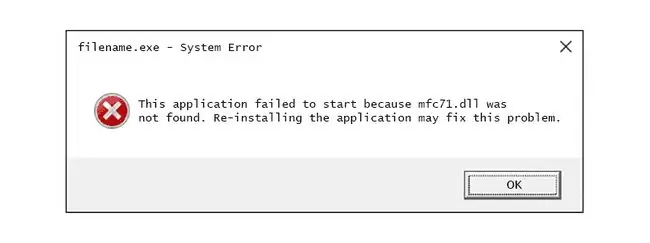
Hay algunas maneras diferentes en que los errores mfc71.dll pueden aparecer en su computadora. Estos son algunos de los más comunes:
- Mfc71.dll no encontrado
- Esta aplicación no pudo iniciarse porque no se encontró MFC71. DLL. Reinstalar la aplicación puede solucionar este problema.
- No se pudo ubicar el componente mfc71.dll
- BCMWLTRY. EXE: esta aplicación no pudo iniciarse porque no se encontró MFC71. DLL.
Estos pasos para corregir el error mfc71.dll deben aplicarse a cualquier error que implique que f alta el archivo mfc71.dll.
El mensaje de error mfc71.dll podría aplicarse a cualquier aplicación que utilice el archivo DLL, de los cuales hay muchos.
Algunos programas de software y videojuegos comunes que se sabe que generan errores mfc71.dll incluyen Corum, AVG Anti-Virus, Adobe Photoshop, StuffIt, Quicken, O2Jam, Norton Anti-Virus y software de seguridad, Far Cry, Hitman: Blood Money, y muchos, muchos más.
Cómo solucionar errores de Mfc71.dll
No descargue el archivo DLL mfc71.dll individualmente desde ningún "sitio de descarga de DLL". Hay muchas razones por las que descargar archivos DLL de estos sitios nunca es una buena idea. Si necesita una copia de mfc71.dll, siempre es mejor obtenerla de su fuente original legítima. Si ya ha descargado el archivo mfc71.dll de uno de esos sitios de descarga de DLL, elimínelo de donde lo haya colocado y continúe con los siguientes pasos.
-
Reinicia tu computadora. A veces, los errores de mfc71.dll son problemas de una sola vez y un simple reinicio solucionará el problema. No es una solución muy probable, pero es un primer paso fácil que podría salvar el día.
-
Vuelva a instalar el programa o el juego. Si recibe un error "mfc71.dll no encontrado" cuando abre una aplicación específica, vuelva a instalar la aplicación. La instalación debería restaurar el archivo mfc71.dll a su ubicación adecuada.
Incluso si no se le solicita, asegúrese de reiniciar su computadora después de la desinstalación y antes de la reinstalación. Reiniciar su computadora en este punto ayudará a asegurarse de que todos los archivos cargados se borren de la memoria y que la desinstalación esté completamente completa.
-
Descargue la última actualización del programa. Visite el sitio web del programa de software y descargue el último paquete de servicio, parche u otra actualización. Es posible que el error mfc71.dll se haya corregido en una actualización emitida por los creadores del programa.
Otro método para actualizar el programa es usar una herramienta de actualización de software.
-
Instala las actualizaciones de Windows sugeridas. Se sabe que ciertas actualizaciones de seguridad y otras actualizaciones de Microsoft corrigen problemas o reemplazan el archivo mfc71.dll.
- Escanee su computadora en busca de virus y malware. Algunos errores de mfc71.dll son causados por software malicioso que se introdujo en su sistema.
- ¿Utiliza Microsoft Visual Studio. NET 2003? La mayoría de ustedes no lo estarán, pero si lo están, visiten el sitio web de Microsoft y descarguen la última actualización del programa.
-
Instala la última versión de Internet Explorer. El navegador web Internet Explorer es una fuente fácil del archivo mfc71.dll. Sin duda, es más fácil seleccionar el archivo y descargar mfc71.dll desde un "sitio de descarga de DLL", pero instalar IE es la opción mucho más segura.
Microsoft ya no es compatible con Internet Explorer y recomienda que actualice al navegador Edge más reciente. Dirígete a su sitio para descargar la versión más reciente.
-
Vuelva a instalar los controladores de su tarjeta de red inalámbrica Broadcom. Esta solución solo se aplica cuando su error mfc71.dll va acompañado de un mensaje sobre el archivo bcmwltry.exe. Puede actualizar estos controladores visitando el sitio web de Broadcom.
Muchos fabricantes de computadoras utilizan el hardware de red de Broadcom en sus computadoras, por lo que la mejor fuente de controladores, en este caso, sería el sitio web del fabricante de su computadora. Por ejemplo, muchas computadoras Dell, Gateway y HP utilizan el hardware de red de Broadcom.
Consulte Cómo actualizar los controladores en Windows si necesita ayuda. Si no puede encontrar el controlador correcto a través del sitio web de Broadcom, considere usar un programa gratuito de actualización de controladores.
- ¡Terminaste!
¿Necesita más ayuda?
Si no está interesado en solucionar este problema usted mismo, consulte ¿Cómo arreglo mi computadora? para obtener una lista completa de sus opciones de soporte, además de ayuda con todo en el camino, como calcular los costos de reparación, descargar sus archivos, elegir un servicio de reparación y mucho más.






